မာတိကာ
သင်၏ အမြန်အဖြေ-
ပတ်စ်ကုဒ်ကို အချိန်မရွေး ပြောင်းလဲနိုင်သော်လည်း ပတ်စ်ကုဒ်ကို မေ့သွားပါက ဒေတာအားလုံးကို ဆုံးရှုံးနိုင်စေရန် ပြန်လည်ပြင်ဆင်ခြင်းဖြင့် သင်သည် လျှို့ဝှက်ကုဒ်ကို အချိန်မရွေး ပြောင်းလဲနိုင်ပါသည်။
အကယ်၍ သင်သည် လျှို့ဝှက်ကုဒ်ကို ပြန်လည်မသတ်မှတ်မီ Snapchat ပံ့ပိုးကူညီရေးအဖွဲ့ထံ ဆက်သွယ်ပါ ထို့နောက် သင့်မိုဘိုင်းတွင် My Eyes Only ဒေတာကို ရရှိရန် အခွင့်အရေးရှိနိုင်ပါသည်။
ကျွန်ုပ်၏မျက်လုံးများသာ ဓာတ်ပုံများ သို့မဟုတ် လျှပ်တစ်ပြက်များကို ပြန်လည်ရယူရန်အတွက် ဦးစွာ Snapchat ပံ့ပိုးကူညီမှုအဖွဲ့ထံ ဆက်သွယ်ပါ။ ထို့နောက် သင့်လျော်သော ရွေးချယ်မှု 'passcode' သို့သွားပါ၊ ထို့နောက် ပုံစံတစ်ခု ပြသပါမည်။
ကြည့်ပါ။: သင့်အနီးရှိ Instagram အသုံးပြုသူများကို ရှာဖွေရန် အက်ပ်များသင်သည် အသုံးပြုသူအမည်၊ မိုဘိုင်း၊ အီးမေးလ်၊ စသည်ဖြင့် ပေးဆောင်ပြီး သင်မေ့သွားသော သင်၏လျှို့ဝှက်ကုဒ်နှင့် ပတ်သက်သည့် ပြဿနာကို ဖော်ပြရန် လိုအပ်ပြီး ဓာတ်ပုံများကို ပြန်လည်ရယူရန် လုပ်ငန်းစဉ်အား အသိပေးရန်အတွက် အဖွဲ့မှ သင့်အား အီးမေးလ်ဖြင့် ဆက်သွယ်ပါမည်။
Snapchat++ သည် Snapchat++ အက်ပ်တွင် ကျွန်ုပ်၏မျက်လုံးများသာ လျှို့ဝှက်ကုဒ်ကို ကျော်ဖြတ်ရန် Snapchat++ ကို ထည့်သွင်းနိုင်ပြီး သိမ်းဆည်းထားသော လျှပ်တစ်ပြက်များ သို့မဟုတ် အမှတ်တရများကို ကြည့်ရှုနိုင်ပါသည်။
ဤဆောင်းပါးတွင် သင်သာလိုက်နာရန် လိုအပ်သည့်အချက်အချို့ လျှို့ဝှက်ကုဒ်မေ့သွားခြင်းကို အသေးစိတ်လမ်းညွှန်ချက်တွင် ဖော်ပြထားပါသည်။
Snapchat ရှိ My Eyes Only လျှို့ဝှက်ကုဒ်ကို ကျော်ဖြတ်ရန်၊
အဆင့် 1- ပထမဦးစွာ Snapchat++ ဖြစ်သည့် Snapchat ၏ MOD ကို ထည့်သွင်းပါ။
အဆင့် 2- ယခု Snapchat ကိုဖွင့်ပြီး Snapchat++ တွင် My Eyes Only သို့သွားပါ။
အဆင့် 3- လျှို့ဝှက်ကုဒ်ကိုမေးသည်နှင့် ၊ ' BY-PASS ' ခလုတ်ကိုနှိပ်ပါ။
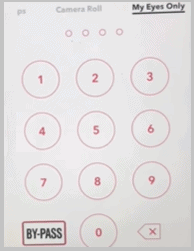
သင် လျှို့ဝှက်ကုဒ်ကို မေ့သွားပြီး အမှတ်တရများကို ကြည့်ပါက ဤရွေးချယ်မှုဖြစ်သည်။
ကျွန်ုပ်မျက်လုံးများ မေ့သွားပါက ဘာလုပ်ရမလဲ။လျှို့ဝှက်ကုဒ်တစ်ခုတည်း-
သင်၏ Snapchat မှ My Eyes Only လျှို့ဝှက်ကုဒ်ကို မေ့သွားပါက၊ ကဏ္ဍအောက်တွင် သိမ်းဆည်းထားသည့် သင်၏ Snaps သို့မဟုတ် အမှတ်တရများကို ကာကွယ်ရန်အတွက် လုပ်ဆောင်ရန် လုပ်ဆောင်နိုင်သည့်အရာများစွာရှိပါသည်။
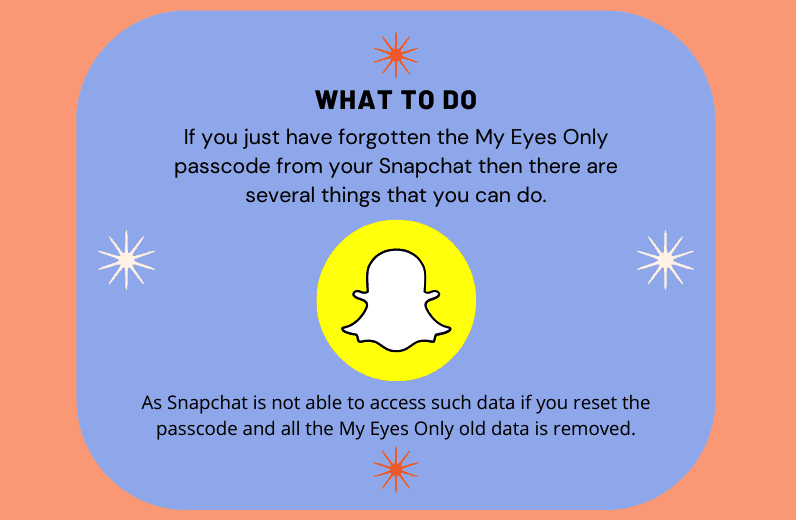
1. Passcode ကိုမမေ့ပါနှင့်
Snapchat သို့မဟုတ် အခြားသော ဆိုရှယ်မီဒီယာပလက်ဖောင်းကို အသုံးပြုနေစဉ်တွင် သင့်အကောင့်၏ လျှို့ဝှက်ကုဒ်ကို သို့မဟုတ် Snapchat တွင်သာ My Eyes Only မေ့သွားနိုင်သည့် အလားအလာရှိပါသည်။
သင်သည် My Eyes Only လျှို့ဝှက်ကုဒ်ကို မေ့သွားပါက
◘ My Eyes Only ကဏ္ဍတွင် သိမ်းဆည်းထားသော အမှတ်တရများနှင့် လျှပ်တစ်ပြက်များကို ဆုံးရှုံးသွားမည်ဖြစ်ပါသည်။
◘ အကယ်၍ သင်သည် ဒေတာအားလုံးကို ပြန်လည်သတ်မှတ်ပါက ထိုနေရာတွင် ပြန်လည်ရရှိနိုင်မည်မဟုတ်ပါ။ သို့သော်၊ လျှို့ဝှက်ကုဒ်ကိုပြောင်းခြင်းသည် မည်သည့်အရာကိုမျှ မထိခိုက်စေပါ။
လျှို့ဝှက်ကုဒ်ကို ပြန်လည်သတ်မှတ်ခြင်းဖြင့် သင်သည် ပြန်လည်ရယူ၍မရနိုင်သော ဒေတာအားလုံးကို ဆုံးရှုံးသွားမည်ဖြစ်ကြောင်း Snapchat ဝဘ်ဆိုက်တွင် တွေ့ရှိရပါသည်။

သို့သော်၊ သင်၏ လျှို့ဝှက်ကုဒ်ကို ပြန်လည်ရယူရာတွင် Forget passcode ကို ဘယ်တော့မှ မနှိပ်ရပါ။
Snapchat ၏အဆိုအရ၊ သင်သည် passcode ခလုတ်ကို တစ်နည်းနည်းဖြင့် မေ့သွားပါက သင့်လျှို့ဝှက်ကုဒ်ကို ပြန်လည်ရယူနိုင်သော်လည်း အားလုံးဆုံးရှုံးသွားမည်ဖြစ်ပါသည်။ Snapchat နှင့်ဆက်စပ်နေသော သင်၏မှတ်ဉာဏ်။
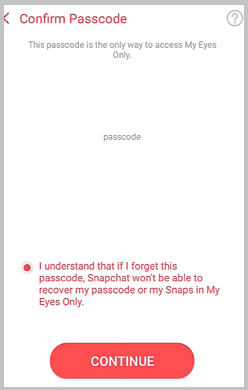
ဤမှတ်ဉာဏ်သည် သင့်ဓာတ်ပုံများ၊ ဗီဒီယိုများနှင့် အခြားများစွာသောပုံစံဖြင့် ဖြစ်လိမ့်မည်။ မေ့သွားသော လျှို့ဝှက်ကုဒ်ခလုတ်ကို နှိပ်လိုက်လျှင် သင့်စကားဝှက်ကို နှိပ်လိုက်ရုံဖြင့် ပြန်လည်သတ်မှတ်မည်ဖြစ်သော်လည်း တစ်ချိန်တည်းတွင် သင်၏မှတ်ဉာဏ်သည်လည်း သင့်အကောင့်မှ ပျက်သွားမည်ဖြစ်သည်။
သင့်ဒေတာ သို့မဟုတ် လျှပ်တစ်ပြက် ဆုံးရှုံးပြီးနောက်၊ Snapchat သည် သင့်ပြဿနာကို ဖြေရှင်းနိုင်မည်မဟုတ်ပါ။Snapchat တွင် My Eyes Only ကြောင့် သင့်အကောင့်မှ ဒေတာများပြန်လည်ရယူခြင်းနှင့်စပ်လျဉ်း၍
သင်၏လျှပ်တပြက်အား ထိုနေရာတွင် သိမ်းဆည်းသွားမည်ဖြစ်ပြီး လျှို့ဝှက်ကုဒ်ကို ပြန်လည်သတ်မှတ်ပြီးနောက် Snapchat သည် သင့်ဒေတာများကို စစ်ဆေးရန် သင့်ခွင့်ပြုချက်မရှိဘဲ နည်းလမ်းမရှိတော့ပါ။
အကယ်၍ သင်၏ My Eyes Only ကို ပြန်လည်ရယူရန် စကားဝှက်ကို မေ့သွားပါက မည်သူ့ကိုမျှ ဆုံးရှုံးနစ်နာစေမည့် သင်၏ လျှပ်တစ်ပြက်နှင့် ဗီဒီယိုများအားလုံးကို ဆုံးရှုံးသွားမည်ဖြစ်သည်။ သို့သော်၊ သင့် My Eyes Only လျှို့ဝှက်ကုဒ်ကို ပြန်လည်ရယူရန် ရွေးချယ်ခွင့်တစ်ခုရှိသည်။
2. Eyes-Only Pictures Recovery
Recover Eyes-Only Wait၊ ၎င်းသည် အလုပ်လုပ်နေပါသည်…3 . Passcode အတွက် Snapchat အဖွဲ့ကို မေးပါ
လျှို့ဝှက်ကုဒ်ကို မေ့သွားပါက၊ သင်၏ Snapchat အကောင့်မှ My Eyes Only data အားလုံးကို ဆုံးရှုံးသွားစေနိုင်သကဲ့သို့ လျှို့ဝှက်ကုဒ်ကို မေ့သွားပါက ပြဿနာနှင့် ပတ်သက်၍ Snapchat အဖွဲ့ကို မေးပါ။
သင်၏ Snapchat My Eyes Only လျှို့ဝှက်ကုဒ် ပျောက်ဆုံးသွားပါက Snapchat အဆက်အသွယ် ပံ့ပိုးမှုဖောင်ကိုဖွင့်ပြီး သင့်ပြဿနာကို ရှင်းပြပါ။
သင်၏ လျှို့ဝှက်ကုဒ် ပျောက်ဆုံးသွားပါက Snapchat Team ထံမှ အကူအညီရယူရန်၊
အဆင့် 1: ပထမဦးစွာ၊ သင်သည် Snapchat ပံ့ပိုးမှုစာမျက်နှာသို့ သွားပါ။
အဆင့် 2: ထို့နောက် အကူအညီအမျိုးအစားမှ ရွေးပါ ' Passcode ' ရွေးချယ်မှုနှင့် ရှေ့ဆက်ပါ။
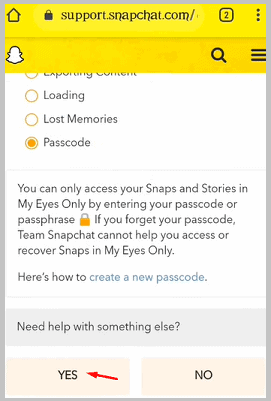
အဆင့် 3: ဖောင်ပေါ်တွင် နောက်တစ်ခု၊ သင့်အကောင့်၏အသေးစိတ်အချက်အလက်များကို ဖြည့်သွင်းပါ၊ ဆိုလိုသည်မှာ အသုံးပြုသူအမည် , mobile စသည်ဖြင့်၊ သင်၏ Snapchat My Eyes Only လျှို့ဝှက်ကုဒ်ကို မေ့သွားသော ပြဿနာကို ရှင်းပြပြီး ဒေတာမဖျက်ဘဲ ပတ်စ်ကုဒ်ကို ပြန်လည်ရယူလိုပါသည်။
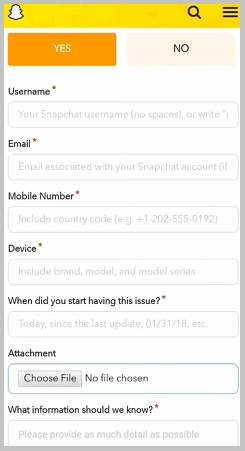
အဆင့်4: ယခု၊ တစ်ခုခုဖြစ်နိုင်လျှင် Snapchat အဖွဲ့သည် သင့်အား အီးမေးလ်ဖြင့် ဆက်သွယ်ပြီး လုပ်ထုံးလုပ်နည်းကို သင့်အား အသိပေးပါမည်။
ဒါကတော့ သင်လုပ်ရမှာပါပဲ။
4. သင် Passcode ကိုပြောင်းနိုင်သည်
My Eyes Only မှ သင်၏မှတ်ဉာဏ်ကို မဆုံးရှုံးစေဘဲ လျှို့ဝှက်ကုဒ်ကို ပြောင်းလဲရန် နောက်ထပ်နည်းလမ်းများရှိပါသည်။ သင့်တွင်ပထမဆုံးအရာမှာ option ကိုနှိပ်ရန်ဖြစ်ပြီး၊ ထို့နောက်တွင်၊ သင့်စခရင်ပေါ်တွင်ပေါ်လာမည့်ရွေးချယ်မှုနှစ်ခုကိုရလိမ့်မည်။ တစ်ခုက ' Passcode ကိုပြောင်းရန် ' နှင့် နောက်တစ်ခု ' Passcode မေ့သွားသော ' သည် လျှို့ဝှက်ကုဒ်ပြောင်းရန်၊ သင်သည် ပြောင်းလဲမှု passcode ရွေးချယ်မှုကို ရိုးရှင်းစွာ ရွေးချယ်ရမည်ဖြစ်သည်။
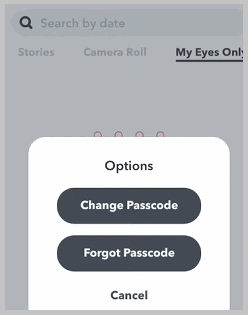
လျှို့ဝှက်ကုဒ်ကိုပြောင်းရန်၊ သင်သည် ယခင်စကားဝှက် သို့မဟုတ် လျှို့ဝှက်ကုဒ်ကို ရိုက်ထည့်ရပါမည်။
(သင်၏ ယခင်ပတ်စ်ကုဒ်ကို မေ့သွားပါက စကားဝှက်ကို ပြန်လည်သတ်မှတ်ခြင်းမှလွဲ၍ အခြားရွေးချယ်စရာရှိတော့မည်မဟုတ်ပါ။)
သို့သော်၊ သင့်စကားဝှက်ဟောင်းကို သင်မှတ်မိဖူးပါက၊ သင်သည် ယခင်က သင်ထည့်သွင်းခဲ့သည့် စကားဝှက်ဟောင်းကို စနစ်က မေးမြန်းမည့် မျက်နှာပြင်အသစ်တစ်ခု ပွင့်လာမည်ဖြစ်သည်။
နောက်ဆုံးအနေဖြင့် သင့်စကားဝှက်အသစ်ကို ဖန်တီးရန်နှင့် အဟောင်းကို ထည့်သွင်းပြီးနောက်တွင် ရွေးချယ်ခွင့်တစ်ခု ရရှိမည်ဖြစ်သည်။ တစ်ခု၊ သင်၏ 'My Eyes Only' အကောင့်ကို ပြန်လည်ရယူပါမည်။
5. Snapchat (PC မှ) ပြဿနာကို သတင်းပို့ပါ
မေ့သွားသော စကားဝှက်ကို ရွေးချယ်ပြီးနောက်၊ Snapchat နှင့် ပတ်သက်သော သင်၏ အချက်အလက် အပြည့်အစုံမှာ သင့်အကောင့်မှ ဖျက်ပစ်လိုက်ပါသည်။
Snapchat ရှိ My Eyes Only ပုံများကို ပြန်လည်ရယူရန်၊
အဆင့် 1- ပထမဆုံးအရာမှာ သင်လုပ်ရန်လိုအပ်သည် သင်အသုံးပြုနေသောဘရောက်ဆာကိုရွေးချယ်ပြီးရှာဖွေပါ။ဖောင်ဖြည့်ရန် Snapchat ပံ့ပိုးမှု ဝဘ်ဆိုက်။
အဆင့် 2- ထို့နောက်၊ Snapchat ပံ့ပိုးကူညီမှုမှ 'ကျွန်ုပ်တို့ကို ဆက်သွယ်ပါ' အတွက် ပထမရွေးချယ်ခွင့်ကို ရွေးချယ်ရပါမည်။
အဆင့် 3: ကျွန်ုပ်တို့ထံ ဆက်သွယ်ပြီး “ ကျွန်ုပ်တို့ဘာကူညီနိုင်မလဲ? ” ဟုမေးမည့်စာရင်းတစ်ခု သင့်စခရင်ပေါ်တွင်ပွင့်လာလိမ့်မည်၊ ထိုစာရင်းမှ ရွေးချယ်စရာ “ >ကျွန်ုပ်၏ Snapchat အလုပ်မလုပ်ပါ ”။
အဆင့် 4: ရွေးချယ်ပြီးနောက်၊ သင်သည် စာရင်းထဲမှ ရွေးချယ်စရာများစွာကို ရနိုင်သော်လည်း Memories ကို ရွေးချယ်ရပါမည်။
အဆင့် 5: ထို့နောက် သင်ပေးထားသည့် “ အမှတ်တရများ၏ မည်သည့်အပိုင်းကို ကူညီပေးနိုင်သနည်း။ ”
အဆင့် 6- နောက်တစ်ခု၊ စနစ်က သင့်အား “ အခြားအရာအတွက် အကူအညီလိုအပ်နေ ” ဟုမေးမည်ဖြစ်ပြီး yes ခလုတ်ကို နှိပ်ပြီး ၎င်းနောက်တွင် သင်၏အသုံးပြုသူအမည်၊ အီးမေးလ်နှင့် ဖုန်းနံပါတ်တို့ကို ရိုက်ထည့်ပါ။ သင် Snapchat အသုံးပြုသည့် စက်ပစ္စည်းကို သင်ထည့်သွင်းရမည့် စတုတ္ထရွေးချယ်ခွင့်။
အဆင့် 7- ထို့နောက်၊ သင့်ပုံပျက်သွားသည့်နေ့စွဲကို ထည့်သွင်းရန် သင့်ပြဿနာကို တောင်းဆိုပါမည်။
နောက်ထပ်ရွေးချယ်မှုတွင်၊ သင်သည် သင့်ပြဿနာ၏အသေးစိတ်ခွဲခြမ်းစိတ်ဖြာချက်တစ်ခုကို ရေးသားရမည်ဖြစ်သည်။ နောက်ဆုံးအနေဖြင့် မက်ဆေ့ချ်တစ်ခုမြင်ရလိမ့်မည် "သင်၏မက်ဆေ့ချ်ကို ပို့လိုက်ပါပြီ။ ကျေးဇူးတင်ပါသည်"။ ၎င်းနောက်၊ သင့်ဒေတာအားလုံးကို ရက်အနည်းငယ်အတွင်း Snapchat အဖွဲ့မှ ပြန်လည်ရရှိမည်ဖြစ်သည်။
သင် Snapchat ၏ အကောင့်ပိုင်ရှင်ဖြစ်ခြင်းဆိုင်ရာ အထောက်အထားအချို့ကို ပေးဆောင်ရန် သင့်အား တောင်းဆိုနိုင်ပါသည်။
🔯 Snapchat ကျွန်ုပ်၏မျက်လုံးများသာ အလုပ်မလုပ်ပါ - ပြင်ဆင်နည်း
သင့်အတွက် အကြောင်းရင်းများစွာရှိပါသည်။ Snapchat ငါ့မျက်လုံးအလုပ်မလုပ်ရုံသာမက၊ သိသာထင်ရှားသော အကြောင်းရင်းများထဲမှတစ်ခုမှာ ၎င်းကို တင်းကြပ်စွာကာကွယ်ထားသောကြောင့် ပြဿနာကိုဖြေရှင်းရန် Snapchat သို့ ဆက်သွယ်ရန် သင့်စကားဝှက်ကို မေ့သွားခြင်းကြောင့်ဖြစ်သည်။ နောက်ဆုံးအပ်ဒိတ်မှ ချို့ယွင်းချက်များကို ဖယ်ရှားနိုင်သောကြောင့် အပ်ဒိတ်တစ်ခုကို သင်စစ်ဆေးနိုင်ပါသည်။ အပလီကေးရှင်းတွင် ချို့ယွင်းချက်တစ်စုံတစ်ရာရှိပါက Snapchat My Eyes Only အလုပ်မဖြစ်ပါ။
အမေးများသောမေးခွန်းများ-
1. စကားဝှက်မပါဘဲ ကျွန်ုပ်၏မျက်လုံးများကို မည်သို့ကျော်သွားမည်နည်း။
ကျွန်ုပ်၏မျက်လုံးများသာ ကဏ္ဍတွင် လော့ခ်ချထားသည့် လျှပ်တစ်ပြက်များကို သူ သို့မဟုတ် သူမသည် အပိုင်းကို စကားဝှက်ဖြင့် လော့ခ်ဖွင့်သောအခါတွင်သာ အသုံးပြုသူမှ မြင်နိုင်မည်ဖြစ်သည်။ သင်၏ My Eyes Only စကားဝှက်ကို မေ့သွားပါက၊ My Eyes Only ကဏ္ဍတွင် သိမ်းဆည်းထားသည့် ပုံများကို မြင်တွေ့နိုင်မည် မဟုတ်ပါ။
My Eyes Only ကဏ္ဍ၏ စကားဝှက်ကို မေ့သွားပါက၊ My Eyes Only ကဏ္ဍ၏ လျှို့ဝှက်ကုဒ်ကို ပြန်လည်သတ်မှတ်နိုင်မည်ဖြစ်သည်။
ရွေးစရာများကို နှိပ်ပြီးနောက် Forget Passcode ကို နှိပ်ရပါမည်။ သင့်အက်ပ်၏ My Eyes Only ကဏ္ဍကိုဖွင့်ရန် သင့် Snapchat အကောင့်၏ စကားဝှက်ကို ထည့်သွင်းရန် လိုအပ်မည်ဖြစ်သည်။
2. Snapchat My Eyes Only Backup-
သင် Snapchat ကို ပထမဆုံးအသုံးပြုနေပါက၊ အချိန်အခါ၊ ဤနေရာတွင် သင်သည် အခြားသူများထံမှ ပုံများကို ဝှက်ထားရန် Snapchat My Eyes Only ကို မည်သို့အသုံးပြုရမည်ကို သိနိုင်မည်ဖြစ်သည်။
သိမ်းဆည်းပြီးနောက် Snapchat ပေါ်တွင် သင်နှိပ်လိုက်သော ဓာတ်ပုံများကို Memories အောက်ရှိ Snaps ကဏ္ဍတွင် သိမ်းဆည်းထားသည်။ Camera Roll ကဏ္ဍတွင် သင်၏ပြခန်းပုံများကို သင်တွေ့နိုင်မည်ဖြစ်သည်။
ဤဓာတ်ပုံများထဲမှ တစ်ခုခုကို သိမ်းဆည်းနိုင်ပြီး လော့ခ်ချနိုင်သည် သို့မဟုတ်အဲဒီအပိုင်းကို ဖြတ်သွားတယ်။ အကယ်၍ သင်သည် Camera Roll မှ ဓာတ်ပုံများကို လော့ခ်ချပါက၊ ဓာတ်ပုံကို My Eyes Only ကဏ္ဍတွင် သိမ်းဆည်းမည်ဖြစ်ပြီး Snapchat အက်ပ်ကိုလည်း အသုံးပြု၍ မူရင်းဓာတ်ပုံကို သင်၏ပြခန်းမှ တိုက်ရိုက်ဖျက်နိုင်ပါသည်။
ပုံတစ်ပုံကို လော့ခ်ချနည်းမှာ အောက်ပါအတိုင်းဖြစ်သည်-
- Snapchat ကိုဖွင့်ပါ။
- အပေါ်သို့ ပွတ်ဆွဲခြင်းဖြင့် Memories ကဏ္ဍသို့ ဝင်ရောက်ပါ။
- ကျွန်ုပ်၏မျက်လုံးများ ကဏ္ဍတွင် လျှပ်တစ်ပြက်များကို လော့ခ်ချပြီး သိမ်းဆည်းလိုပါက၊ ရွှေ့ကာ၊ လော့ခ်ချလိုသော အရာကို ရှာပြီးနောက် ၎င်းကို ကလစ်နှိပ်၍ ဖိထားပါ။
- Hide ရွေးစရာကို သင်တွေ့မြင်နိုင်မည်ဖြစ်ပါသည်။ ၎င်းကိုနှိပ်ပါ။
- Move ကိုနှိပ်ပြီး လျှပ်တပြက်ကို My Eyes Only ကဏ္ဍသို့ ရွှေ့သွားပါမည်။
3. My Eyes Only Password Finder-
သင် သင်၏ Snapchat My Eyes Only ကဏ္ဍ၏ ပျောက်ဆုံးသွားသော စကားဝှက်ကို ပြန်လည်ရယူရန် My Eyes Only Password Finder tool ကို အသုံးပြုနိုင်သည်။ ဤအက်ပ်ကို ဝဘ်မှ သင့်မိုဘိုင်းသို့ တိုက်ရိုက်ဒေါင်းလုဒ်လုပ်နိုင်ပါသည်။
⭐️ အင်္ဂါရပ်များ-
- ၎င်းသည် သင့်မိုဘိုင်းနံပါတ်ကို သိရှိခြင်းဖြင့် သင်၏ My Eyes Only ကဏ္ဍကို ဖွင့်နိုင်သည် နှင့် Snapchat အသုံးပြုသူအမည်။
- သင်၏ လက်ရှိစကားဝှက်နှင့်အတူ သင်၏နောက်ဆုံး My Eyes Only စကားဝှက်သုံးခုစာရင်းကို သင်လက်ခံရရှိနိုင်ပါသည်။
- စကားဝှက်ကိုပြောင်းလဲရန် ဤအက်ပ်ကိုလည်း သင်အသုံးပြုနိုင်ပါသည်။ စကားဝှက်ရှာဖွေကိရိယာကို အသုံးပြုစရာမလိုဘဲ ၎င်းကို လော့ခ်ဖွင့်နိုင်စေရန်အတွက် My Eyes Only အပိုင်း။
🔴 လိုက်နာရန် အဆင့်များ-
- ဝဘ်မှဒေါင်းလုဒ်လုပ်ပြီးနောက် အပလီကေးရှင်းကိုဖွင့်ပါ။
- Start ကိုနှိပ်ပြီး Enter ခေါက်ပါ။သင်၏ Snapchat အသုံးပြုသူအမည်နှင့် မိုဘိုင်းနံပါတ်။
- သင်သည် Proceed ကို နှိပ်ရပါမည်။
- ယခင်က စကားဝှက်သုံးခုလုံးပါရှိသည့် အစီရင်ခံစာကို သင့်အား ထုတ်ပေးမည်ဖြစ်ပါသည်။
4. My Eyes Only အက်ပ်-
iOS တွင်အသုံးပြုနိုင်သည့် My Eyes Only အက်ပ်ကိုလည်း သင်အသုံးပြုနိုင်ပါသည်။ ၎င်းသည် သင့်ဒေတာနှင့် အခြားလျှို့ဝှက်အချက်အလက်များကို ပိုမိုစနစ်တကျဖြစ်အောင် စီမံခန့်ခွဲရာတွင် ကူညီပေးသည့် စီမံခန့်ခွဲရေးကိရိယာတစ်ခုဖြစ်သည်။ ဤကိရိယာသည် သင့်ဒေတာအားလုံးကို ဘေးကင်းစေရန်အတွက် စက်ပစ္စည်းများစွာကို ထပ်တူပြုခြင်းနှင့် အလိုအလျောက် အရန်ကူးခြင်း၏ အင်္ဂါရပ်ကို ပံ့ပိုးပေးပါသည်။
ထိုကိရိယာသည် သင့်အချက်အလက်များကို ပိုမိုကောင်းမွန်စွာ သိမ်းဆည်းရန်နှင့် စီမံခန့်ခွဲရန်အတွက် အမျိုးအစားများစွာကို ပေးဆောင်ပါသည်။ သင်သည် ရုပ်ပုံများကို သိမ်းဆည်းနိုင်မည်ဖြစ်ပြီး ဤအက်ပ်ဖြင့် ကီးဘုတ်ထည့်သွင်းမှုကို အမြန်ရရှိမည်ဖြစ်သည်။ သင်သည် ဤအက်ပ်ကို အသုံးပြု၍ သင့်ခရက်ဒစ်ကတ်များ၊ ကတ်ပုံများ၊ မှတ်စုများ စသည်တို့ကို သိမ်းဆည်းထားနိုင်သည်။
ကြည့်ပါ။: ၎င်းတို့မသိဘဲ Snapchat စကားဝိုင်းမှတ်တမ်းကိုကြည့်ပါ - FINDERဤအပလီကေးရှင်းကို အသုံးပြုပါက၊ သင့်လက်ဗွေရာအကူအညီဖြင့် သင်၏ My Eyes Only ကဏ္ဍကို လော့ခ်ဖွင့်နိုင်မည်ဖြစ်သည်။ . လျှို့ဝှက်ကုဒ်ကို အားကိုးနေစရာ မလိုတော့ပါ။ ဤအက်ပ်က သင့်ဓာတ်ပုံများကို လုံခြုံစွာ ထိန်းသိမ်းထားနိုင်ပြီး ၎င်းတို့ကို ဆုံးရှုံးမည်ကို စိုးရိမ်စရာမလိုပါ။
5. အဘယ်ကြောင့် 'My Eyes Only' သည် မီးခိုးရောင်ဖြစ်နေသနည်း။
သင်၏ Snapchat အကောင့်တွင် မှတ်ဉာဏ်ပြဿနာများကို ဖြေရှင်းရာတွင် ပြဿနာရှိနေပါက၊ My Eyes Only ကဏ္ဍသည် မီးခိုးရောင်ဖြစ်နေသည်ကို သင်တွေ့ရှိနိုင်ပါသည်။ အပလီကေးရှင်းကို မဖြုတ်မီ သို့မဟုတ် အကောင့်မှထွက်ခြင်းမပြုမီ သင့်ဒေတာများကို လုံလုံခြုံခြုံ အရန်သိမ်းဆည်းထားကြောင်း အမြဲသေချာစေသင့်သည်။
မီးခိုးရောင်ထွက်နေခြင်းပင်ဖြစ်နိုင်သည်။နေရာမရှိခြင်း သို့မဟုတ် Snapchat အက်ပ်လီကေးရှင်း၏ ဗားရှင်းဟောင်းကို အသုံးပြုခြင်းကြောင့် ဖြစ်ပေါ်လာခြင်းဖြစ်သည်။
Snapchat ၏ နောက်ဆုံးဗားရှင်းကို ရရှိရန် Google Play Store သို့မဟုတ် App Store မှ Snapchat ကို အပ်ဒိတ်လုပ်နိုင်ပါသည်။
သို့သော်၊ မမ်မိုရီနေရာလွတ်မရှိခြင်းကြောင့် နေရာလွတ်ကို သန့်ရှင်းစေပြီး မမ်မိုရီအချို့ကို လွတ်စေသည်။ ၎င်းကို သင်ပြုပြင်ပြီးနောက်၊ မီးခိုးရောင်ရှိသော မျက်နှာပြင်သည် အလိုအလျောက် ပြုပြင်သွားမည်ဖြစ်ပြီး သင့်လော့ခ်ချထားသော လျှပ်တစ်ပြက်များကို သင်မြင်နိုင်မည်ဖြစ်သည်။
